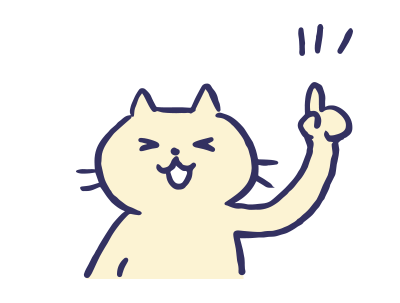
こんにちは!すずです。
30代半ばのOLです。今までの転職経験をもとに、みなさんに少しでも役立つ情報を発信していきたいと思っています。
「あの人は仕事が早いけど、なにか秘訣があるのかな?」と思ったことはありませんか?
そこで今回は、【納得】仕事ができる人のPCテクニック 7選を紹介します。
こんな方に読んでほしい
- 仕事ができる人はどんなテクニックを使っているのか知りたい
- PC(パソコン)のカスタマイズ方法を知りたい
【体験談】仕事が速い人ほどパソコンを扱うスキルが上手い
私が事務職に勤めていたとき、仕事が驚くほど速い先輩がいました。
その先輩を見て、私ももっとスピーディに仕事をこなせるようになりたいと強く感じるようになったんです。
同じように真似をしているうちに気づいたことがあります。
それは、仕事が速い人ほどパソコンを扱うスキルが抜群に上手いということ。
今回は、そんな先輩たちが実践している便利なテクニックを紹介したいと思います。
これらのテクニックを使うことで、作業効率がぐんとアップしますので、ぜひ試してみてくださいね。

仕事ができる人のPCテクニック 7選
※今回ご紹介するのはWindowsののPCの機能です。
PCテクニック①:デュアルディスプレイを使う
デュアルディスプレイとは、パソコンを使う際にモニターを2つ同時に利用することです。
一般的に左右もしくは上下に並べて配置をします。
【メリット】
- 大画面で作業ができる。
- 別の画面に同時にアプリを開いておくことができる。
- 作業効率があがる。

PCテクニック②:タイピング速度が速くて正確
タイピングとは、パソコンのキーボードを使って文字を入力することです。
タイピングが速く正確にできると生産性が格段にあがります。

PCテクニック③:ショートカットキーを使う
ショートカットキーとは、特定のキーを押すことでパソコンを簡単に操作するための機能です。
文章のコピーや貼り付けをする時など、利用頻度の高い操作を簡単なキー操作で実行できるため、生産性があがります。
- コピー : 「Ctrl + C」キー
- 貼り付け : 「Ctrl + Ⅴ」キー
- 切り取り : 「Ctrl + X」キー など
PCテクニック④:マウスポインターのスピードが最速
マウスポインターを最速にすることで、作業効率があがります。
最初は速く動くことに慣れないかもしれませんが、使っているうちに自然と慣れていき、最速以外は遅いと感じるようになります。
【設定方法】
- 検索バーに「マウス設定」と入力し、開く。
- マウスの設定画面が表示されるので、「カーソル速度」のスライダーをクリックしたまま右に動かし、最速にします。
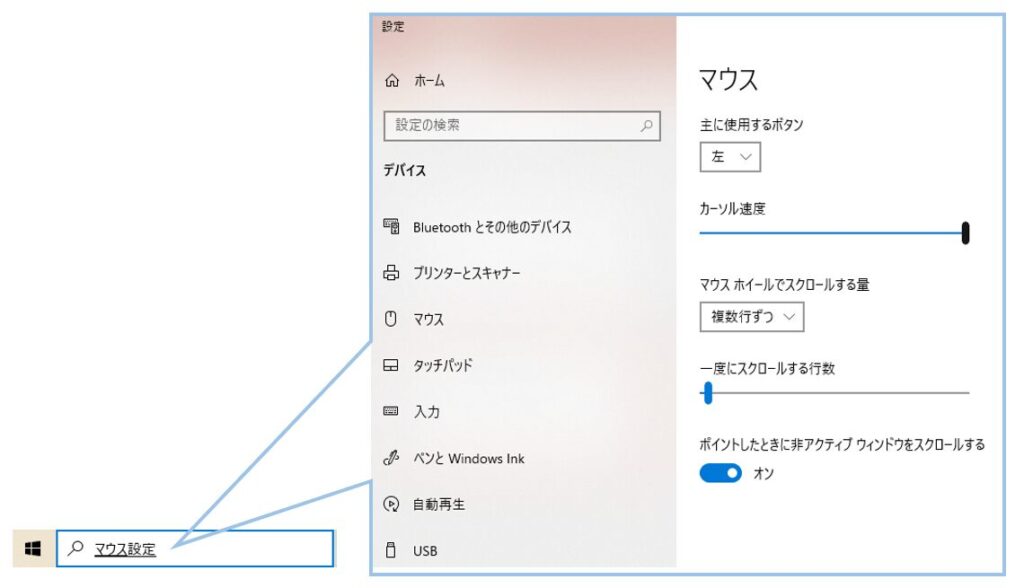
PCテクニック⑤:アプリをタスクバーにピン留めする
画面下に表示されるタスクバーにピン留めをしておけば、常にアプリのアイコンが表示されているため、メニューから探す作業が省け作業効率につながります。
【設定方法】
- タスクバーにピン留めしたいアプリを右クリックする。
- 「タスクバーにピン留めする」をクリックする。
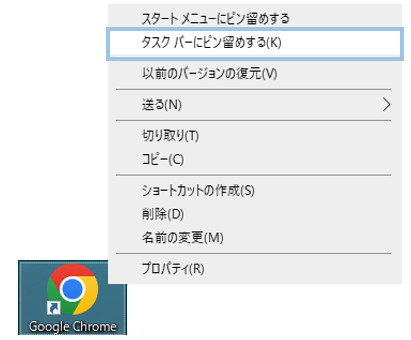
PCテクニック⑥:前日の作業履歴を表示する
前日から1カ月前の作業履歴を表示することができ、継続したい作業にすぐに取りかかることができます。
【設定方法】
- 「Windows + Tab」キーを押すと、1カ月前の作業履歴が表示される。
- 画面の左上に「作業中」と書かれた〇印があるので、それをスクロールする。
- 画面の右側に表示されている継続したい作業履歴をクリックする。
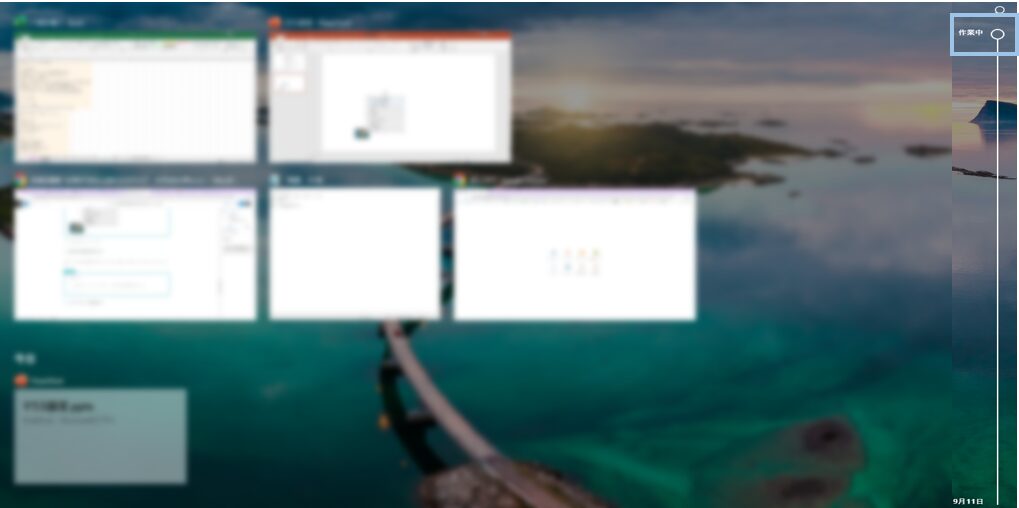
PCテクニック⑦:クリップボード機能を使う
クリップボードとは、コピーや切り取りをした文章や画像を一時的に保存できる場所のことです。
「Windows+V」キーでクリップボードの一覧を確認でき、今までの履歴が最大25個まで見ることができます。
ダブルクリックをすれば、貼り付けをすることも可能です。
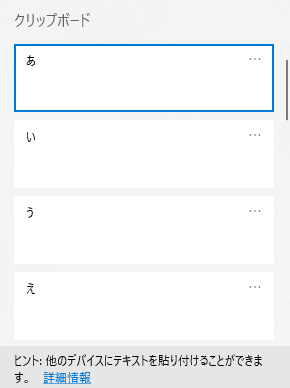
まとめ
今回は、【納得】仕事ができる人のPCテクニック 7選を紹介しました。
- デュアルディスプレイを使う
- タイピング速度が速くて正確
- ショートカットキーを使う
- マウスポインターのスピードが最速
- アプリをタスクバーにピン留めする
- 前日の作業履歴を表示する
- クリップボード機能を使う

仕事ができる人はいろんなテクニックで作業の効率化をしています。
“知識を得て、それを実践する”を繰り返すと自然と身についていくので、ぜひ実践してみてくださいね!
みなさんの “お仕事らいふ” がより良いものになりますように。
【PR】
未経験からITエンジニアになる【テックハブニュービー】

